- Qidi Tech Q1 Pro – Beste Orca Slicer Einstellungen & Profil - April 9, 2024
- Creality Ender-3 V3 Review – Wird CoreXZ der neue Standard? - März 27, 2024
- Creality Ender-3 V3 – Beste Orca Slicer Einstellungen & Profil - März 26, 2024
Achtung: Links mit * sind Affiliate-Links. Ich verdiene etwas an qualifizierten Einkäufen, wenn du dich entscheidest, über diese Links einen Kauf zu tätigen – ohne zusätzliche Kosten für dich!
Upgrades waren bei 3D Drucker schon immer sehr beliebt. Besonders bei den Modellen von Creality wird oft ein Feature hinzugefügt oder durch etwas Besseres ausgetauscht. Mit dem Creality Sonic Pad* wird die Bedienung verbessert und die Druckgeschwindigkeit erhöht, ohne an Druckqualität zu verlieren. Besonders bei älteren Modellen ist die Wertsteigerung durch dieses Upgrade enorm.
Das Creality Sonic Pad ist ein 3D-Druckpad, das auf der Klipper-Firmware basiert und mit den meisten FDM-Druckern kompatibel ist. Mit diesem Gerät kann ein 3D-Drucker über das Pad bedient werden. Außerdem installiert es Klipper als Firmware, was die Druckgeschwindigkeit erhöht.
In diesem praktischen Review stelle ich dir das Creality Sonic Pad im Detail vor und zeige dir, welche Verbesserungen du in der Druckgeschwindigkeit und Genauigkeit erwarten kannst. Als Beispiel verwende ich den Ender 3 V2.
Preis prüfen bei:
Table of Contents:
- 1 Kurz Zusammengefasst
- 2 Wer Sollte das Creality Sonic Pad Kaufen?
- 3 Vor- & Nachteile des Creality Sonic Pad
- 4 Technische Spezifikationen > Creality Sonic Pad
- 5 Unboxing und Überblick über das Creality Sonic Pad
- 6 Die Besten Features des Creality Sonic Pads
- 6.1 Mit Klipper höhere Druckgeschwindigkeit bei gleichbleibender Qualität
- 6.2 Mit den meisten 3D-Druckern kompatibel
- 6.3 Sehr großer Touchscreen
- 6.4 Leistungsstarke Hardware
- 6.5 Modellvorschau
- 6.6 Benutzerdefinierte Makros und weitere Optionen
- 6.7 Timelapse Videos
- 6.8 Über den Browser bedienbar
- 6.9 Open Source
- 6.10 Viele Schnittstellen
- 6.11 Updates Offline und Online installierbar
- 7 Verwendung des Sonic Pads mit einem Creality 3D-Drucker
- 8 Geschwindigkeit vs. Qualität – Mit und ohne Sonic Pad
- 9 Lohnt sich das Creality Sonic Pad?
Kurz Zusammengefasst
- Das Creality Sonic Pad wird an den 3D-Drucker angeschlossen und dient als neue Benutzeroberfläche.
- Die Software basiert auf Klipper, wodurch viele neue Bedienmöglichkeiten entstehen.
- Durch die Klipper Firmware können höre Druckgeschwindigkeiten bei gleichbleibender Druckqualität erreicht werden.
Wer Sollte das Creality Sonic Pad Kaufen?
Das Creality Sonic Pad ist eine gute Wahl für alle, die ihr 3D-Druckerlebnis verbessern wollen. Die Firmware bietet viele Funktionen, die auch bei hohen Druckgeschwindigkeiten eine hervorragende Qualität aufrechterhalten kann. Das Sonic Pad ist zudem für viele Creality 3D-Drucker vorkonfiguriert, sodass es für alle, die einen kompatiblen Drucker besitzen, eine gute Wahl ist.
Vor- & Nachteile des Creality Sonic Pad
PRO:
- Erhöht Druckgeschwindigkeit
- Basiert auf Klipper
- Großer Touchscreen
- Starker Prozessor
- Liegt gut in der Hand und kann aufgestellt werden
- Viele Verbindungsmöglichkeiten
- Modell-Preview
- Open-Source
- Makros sind möglich
CON:
- (Unwesentlich:) Der 3D-Drucker kann nur noch mit dem Pad bedient werden.
Technische Spezifikationen > Creality Sonic Pad
- Prozessor: CrealityT800 64-Bit
- RAM: 2 GB
- ROM: 8 GB
- WLAN Standard: 802.11 b/g/n
- Anschlüsse: USB 2.0×4, LAN
- Anzeige: 7-Zoll IPS, 1024 × 600 Auflösung, Multi-Touch
- Größe: 222 × 128 × 40 mm
- Gewicht: 0,46 kg
Preis prüfen bei:
Unboxing und Überblick über das Creality Sonic Pad


Das Creality Sonic Pad wird gut verpackt geliefert und enthält alles, um es mit den meisten 3D-Druckern zu verbinden.
Im Lieferumfang sind folgende Dinge enthalten:
- Creality Sonic Pad
- Netzteil mit den gängigsten Adaptern
- G-Sensor mit passendem Kabel (misst die Beschleunigungskräfte bei der Bewegung des Hotends)
- USB-Kabel
- Micro-USB auf Mini-USB Adapter
- Micro-USB auf Typ-C Adapter
- Bedienungsanleitung
- Schrauben
- USB-Stick:
Das Ziel beim Sonic Pad ist es möglichst ergonomisch zu sein und dabei trotzdem so viele technische Funktionen zu bieten wie möglich. Größtenteils ist dies sowohl auf der Hardware-Ebene, als auch bei der Software gelungen.
Die Front des Sonic Pads besteht hauptsächlich aus dem großen 7-Zoll Farb-Touchscreen und griffigen Elementen an den Seiten. Damit sieht und fühlt es sich definitiv nach einem „Pad“ an. Jedoch ist es um einiges dicker als ein Tablet, da sich auf der Rückseite viele Anschlussmöglichkeiten befinden.

Neben den zwei USB Steckplätzen an der linken Seite und dem Ein- und Ausschalter an der rechten Seite, befinden sich auf der Rückseite noch einmal 2 USB Steckplätze, die Stromversorgung, ein LAN-Port und der Steckplatz für den Beschleunigungs- oder G-Sensor.
Auch auf der Rückseite befindet sich ein Lautsprecher, der für bestimmte Bedienelemente im Interface ein hörbares Feedback von sich gibt.

Ein weiteres praktisches Design-Feature sind die beiden Füße, die sich an beiden Seiten der Rückseite des Sonic Pads ausklappen lassen. Damit kann das Pad nicht nur in der Hand gehalten und abgelegt, sondern auch aufgestellt werden.
Bevor wir zum praktischen Test des Sonic Pads kommen, schauen wir uns noch die wichtigsten Features im Detail an.
Die Besten Features des Creality Sonic Pads
Das Creality Sonic Pad verfügt über eine Reihe von Funktionen, die das Druckerlebnis mit 3D-Druckern verbessern können.
Der leistungsstarke Prozessor und der große Arbeitsspeicher tragen dazu bei, dass auch bei hohen Geschwindigkeiten eine gute Druckqualität gewährleistet ist. Der große Touchscreen macht es einfach, durch die Menüs zu navigieren und Drucke einzurichten, und die vielfältigen Anschlussmöglichkeiten bedeuten, dass er an fast jeden Drucker angeschlossen werden kann. Außerdem kannst du dank der Open-Source-Firmware die Software an deine eigenen Bedürfnisse anpassen.
Mit Klipper höhere Druckgeschwindigkeit bei gleichbleibender Qualität
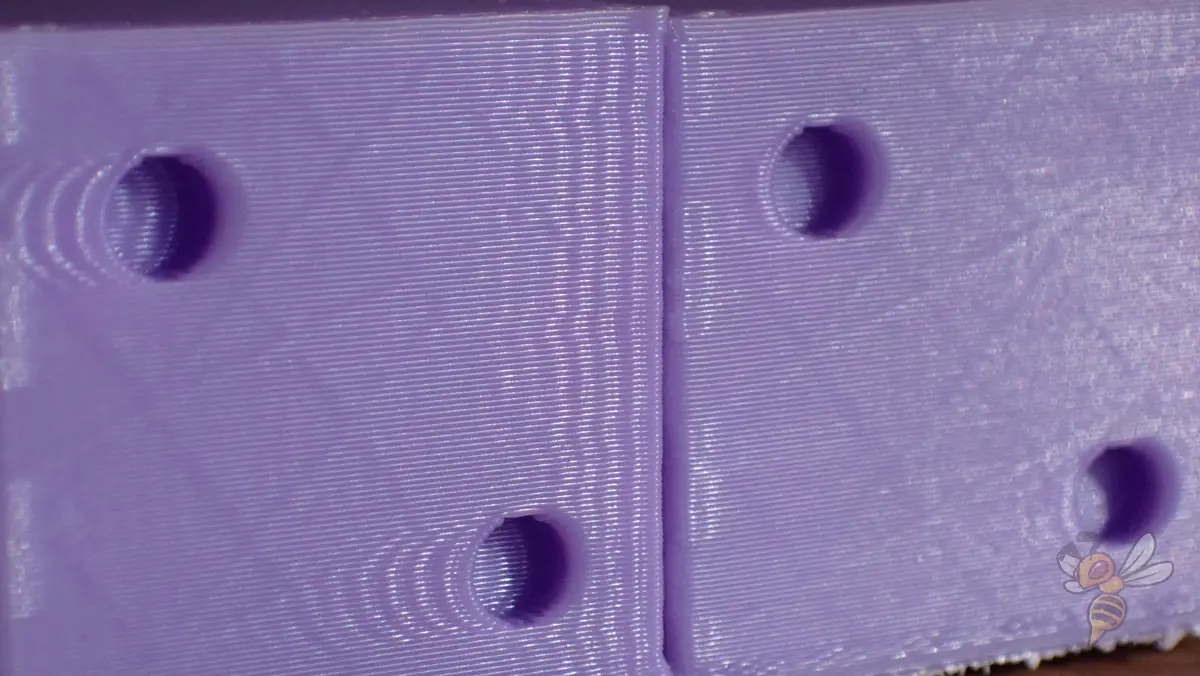
Klipper ist eine Firmware für 3D-Drucker, die das Ringing reduziert oder beseitigt, indem sie beim Sonic Pad die Druckgeschwindigkeit anpasst aufgrund von Messdaten über die Beschleunigungskräfte bei der Bewegung des Hotends.
Das Ergebnis sind glattere Drucke mit weniger Ringing. Der Prozessor im Creality Sonic Pad ist schnell genug, um Klipper ohne Probleme auszuführen. Das bedeutet, dass du die Vorteile der höheren Druckqualität nutzen kannst, ohne auf Geschwindigkeit verzichten zu müssen.
Weiter unten in diesem Review habe ich praktisch getestet, was dies bei einem Ender 3 V2 für einen Unterschied macht (Spoiler: einen großen!).
Damit Klipper die Beschleunigungen des Hotends durch eine Anpassung der Druckgeschwindigkeit ausgleichen kann, benötigt er Daten über diese Beschleunigung. Dazu gibt es den im Lieferumfang enthalten der G-Sensor inklusive Kabel.
Der G-Sensor wird am Hotend angebracht und misst die Beschleunigungskräfte während des Drucks, wenn sich das Hotend bewegt. Diese Daten werden dann von der Klipper-Firmware verwendet, um die Druckgeschwindigkeit anzupassen, was zu gleichmäßigeren Drucken mit weniger Ringing führt.
Klipper nutzt den leistungsstarken Prozessor des Sonic Pads, um die Bewegungen der Schrittmotoren des Druckers mit einer Genauigkeit von 25 Mikrosekunden oder besser zu berechnen. Dadurch wird auch das Oozing reduziert und die Druckqualität verbessert.
Klipper unterstützt auch Drucker mit mehreren Mikrocontrollern, wodurch Taktabweichungen zwischen den Controllern ausgeglichen werden können.
Kurz zusammengefasst, sind die beiden wichtigsten Features, warum Klipper so beliebt ist, die Resonance Compensation und die Pressure Advance:
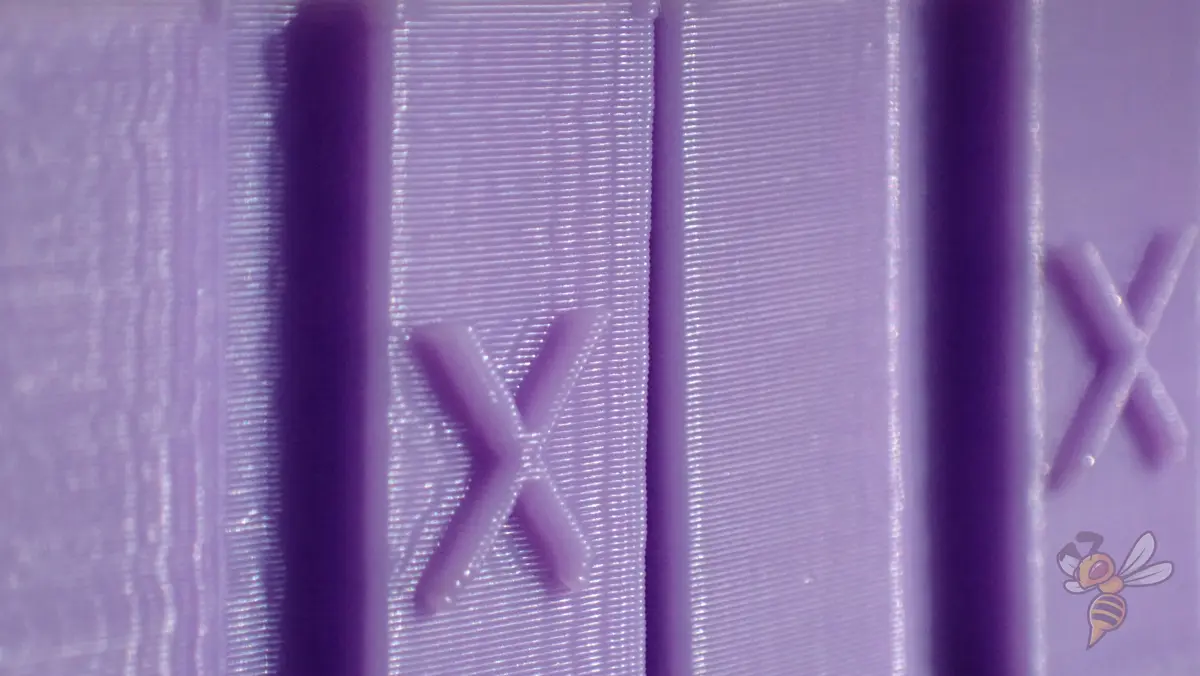
Resonance Compensation: Durch schnelle Richtungsänderungen des Hotends entstehen Beschleunigungskräfte, welche die vorprogrammierte Bewegung der Nozzle verändern können. Das Ergebnis ist Ringing – ein Druckfehler, der bestimmte Oberflächen-Features wie ein leichtes Echo multipliziert (siehe Bilder). Klipper kann diese Beschleunigungskräfte ausgleichen, oder sie sogar über den G-Sensor messen und kompensieren. Dadurch wird dieser Druckfehler minimiert.

Pressure Advance: Hierdurch wird das unkontrollierte Austreten bei Bewegungen, in denen nicht extrudiert wird, verhindert. Dies kann Druckfehler wie Stringing stark reduzieren. Außerdem verbessert die Pressure Advance das Extrusions-Verhalten an Ecken.
Mit den meisten 3D-Druckern kompatibel
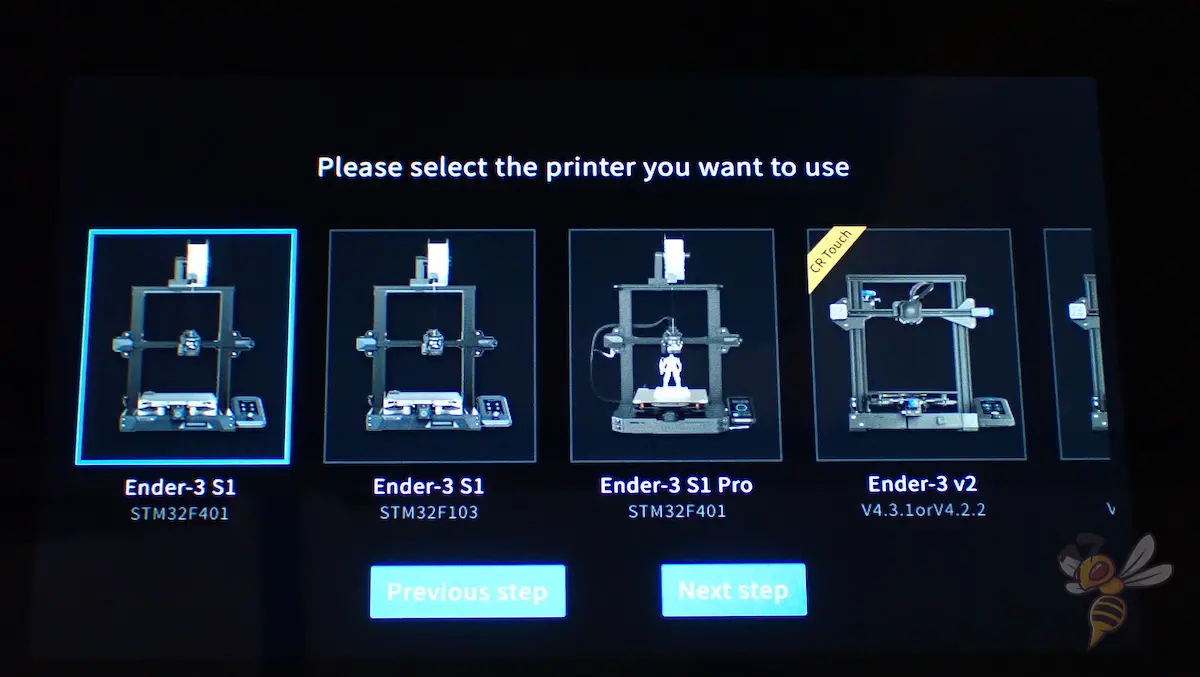
Das Creality Sonic Pad ist mit allen Creality FDM 3D Druckern kompatibel und hat schon einige vorgefertigte Profile, die das Setup extrem vereinfachen.
Das Creality Sonic Pad ist mit einer breiten Palette von 3D-Druckern kompatibel. Solange der 3D-Drucker mit dem Pad verbunden werden kann und eine Klipper Firmware besitzt, kann er über das Sonic Pad bedient werden.
Zusätzlich hat das Creality Sonic Pad vorgefertigte Profile, die die Einrichtung extrem einfach machen. So kannst du deinen 3D-Drucker schnell und einfach mit dem Creality Sonic Pad verbinden.
Wenn dein 3D-Drucker nicht zu denen gehört für das ein vorgefertigtes Profil im Sonic Pad vorliegt, musst du dir eine Config Datei besorgen oder selbst erstellen. Der einfachste Weg ist es, in der Liste auf GitHub das passende Profil zu finden. Zwar wird Klipper klassischerweise über einen Raspberry Pi betrieben, jedoch ist die Dokumentation zur Installation auf Klipper3D.org trotzdem sehr hilfreich. Dort wird die Software auch im Detail beschrieben, falls du noch mehr darüber erfahren möchtest.
Sehr großer Touchscreen

Das Creality Sonic Pad hat einen großen 7-Zoll-Farb-Touchscreen mit einer Auflösung von 1024 × 600 Pixeln. Die Anzeige ist damit sehr übersichtlich und angenehm anzuschauen.
Der Touchscreen ist außerdem sehr reaktionsschnell, sodass du die verschiedenen Menüpunkte schnell und einfach auswählen kannst.
Über das Menü lassen sich alle gewohnten Einstellungen vornehmen, jedoch mit einer verbesserten Grafikausgabe. Besonders für ältere 3D Drucker ist dies ein gutes Upgrade. Das Sonic Pad ist also nicht nur einen größeren Bildschirm für deinen 3D-Drucker, es bietet auch eine bessere Bedienung.
Im Hauptmenü wird die aktuelle Temperatur des Hotends und des Druckbetts angezeigt, inklusive einer grafischen Darstellung. Dadurch kannst du in etwa abschätzen, wann die gewünschte Temperatur erreicht wird.
Die Benutzeroberfläche, genauer gesagt die Einstellungen, die du vornehmen kannst, unterscheiden sich teilweise zwischen den 3D-Druckern. Trotzdem sehen sich die Menüs sehr ähnlich und die Icons und Farben sind identisch.
Dank der hohen Auflösung des Bildschirmes kannst du auch eine Webcam an das Sonic Pad anschließen. Auf den ersten Blick hört sich dies relativ sinnfrei an, da das Pad immer in der Nähe des 3D Druckers ist, jedoch kannst du dann den 3D-Druck über das Web Interface überwachen.
Zwar besitzen moderne 3D Drucker immer bessere Bildschirme und Touchscreens, trotzdem lohnt sich das Pad in meinen Augen. Es ist immer noch ein Stückchen größer als normale 3D-Drucker-Anzeigen und bietet neben der besseren Bedienbarkeit auch die Remote Control Funktion über das Web Interface und andere tolle Features. Es ist daher nicht nur für ältere 3D Drucker ein perfektes Upgrade.
Leistungsstarke Hardware

Das Creality Sonic Pad hat einen leistungsstarken Prozessor und viel RAM. Das sorgt für eine stabile Verbindung mit dem 3D-Drucker und schnelle Reaktionszeiten. So kannst du den 3D-Drucker schnell und einfach über das Sonic Pad bedienen.
Anstatt eines Raspberry Pi’s wird hier das Sonic Pad verwendet, um die Klipper Software auszuführen. Und wenn man es mit der Lösung mit einem Raspberry Pi vergleicht, ist die Installation des Creality Sonic Pads sehr viel einfacher und das Ergebnis schöner und besser auf die Anwendung abgestimmt.
Der Vorteil dieser individuellen Lösung ist, dass die Software und die Hardware genau aufeinander abgestimmt sind und daher flüssig und schnell miteinander funktionieren.
Positiv fallen auch die insgesamt vier USB-Anschlüsse auf – zwei an der Seite und zwei auf der Hinterseite. Über einen der USB-Anschlüsse kannst du auch eine Kamera an das Creality Sonic Pad anschließen. Über die angeschlossene Kamera oder Webcam kannst du deinen Druck von überall aus über das Web Interface überwachen. Es gibt auch Creality 3D Drucker die schon mit einer Webcam geliefert werden (wie der CR-10 Smart Pro zum Beispiel). In diesem Fall benötigst du keine zusätzliche Kamera, um den 3D-Drucker über das Sonic Pad zu überwachen.
Modellvorschau
Das Creality Sonic Pad zeigt Vorschaubilder der 3D-Druckdateien an. So lassen sich die richtigen Dateien nicht nur über den Namen, sondern auch über das Bild auswählen. Dies macht die Bedienung effizienter und optisch ansprechender.
Um die Modellvorschau zu aktivieren, sind je nach Slicer verschiedene Aktionen auszuführen. Bei Cura muss dafür etwa ein Skript „Create Thumbnail“ aktiviert werden und die Datei nach dem Slicen im ufp Format gespeichert werden.
Benutzerdefinierte Makros und weitere Optionen
Über die fortgeschrittenen Optionen lässt sich das Creality Sonic Pad noch weiter konfigurieren. Es können benutzerdefinierte Makros erstellt, PID Kalibrierungen vorgenommen, der G-Sensor installiert werden und vieles mehr.
Display Makros: Über diese Makros lassen sich bestimmte Abfolgen definieren und automatisch nacheinander ausführen. Besonders im professionellen Bereich kann dies die Effizienz signifikant erhöhen, denn Zeit ist Geld, wie man so schön sagt.
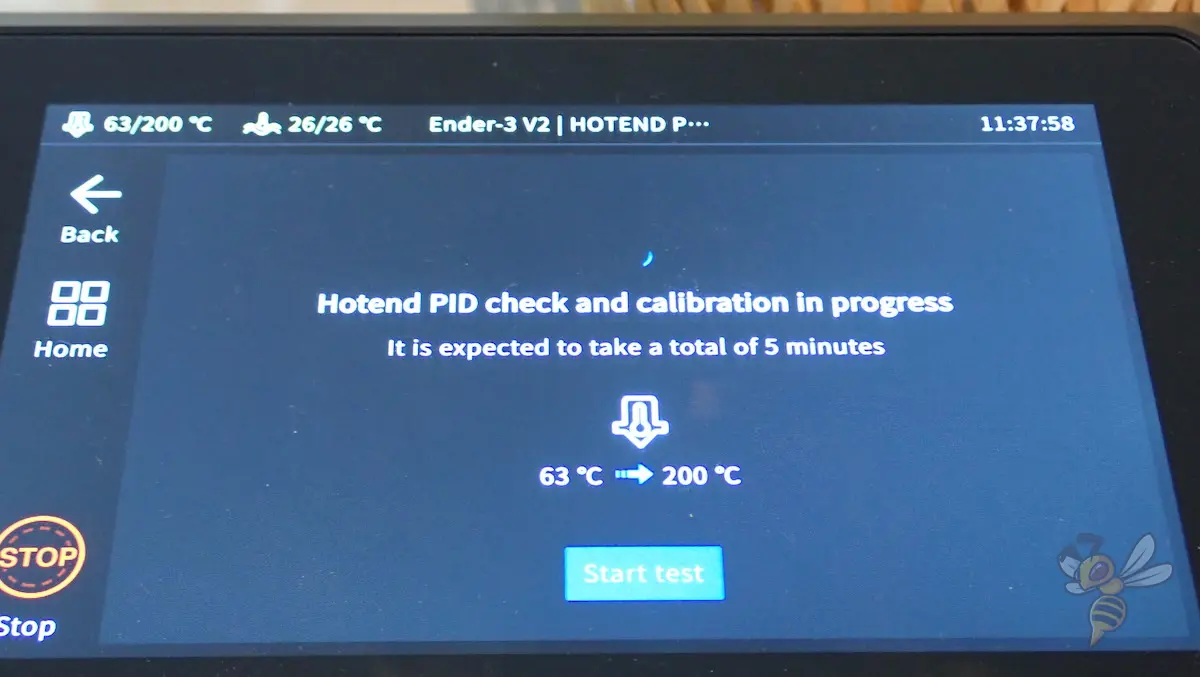
PID Kalibrierung: Über diese Option kannst du die Temperaturschwankungen des Hotends und des Druckbetts kalibrieren. Das sogenannte PID Tuning wird dadurch stark vereinfacht und ist innerhalb von 5 bis 10 Minuten erledigt. Besonders das PID Tuning des Hotends kann die Druckqualität stark verbessern, da die Extrusion dadurch gleichmäßiger wird.
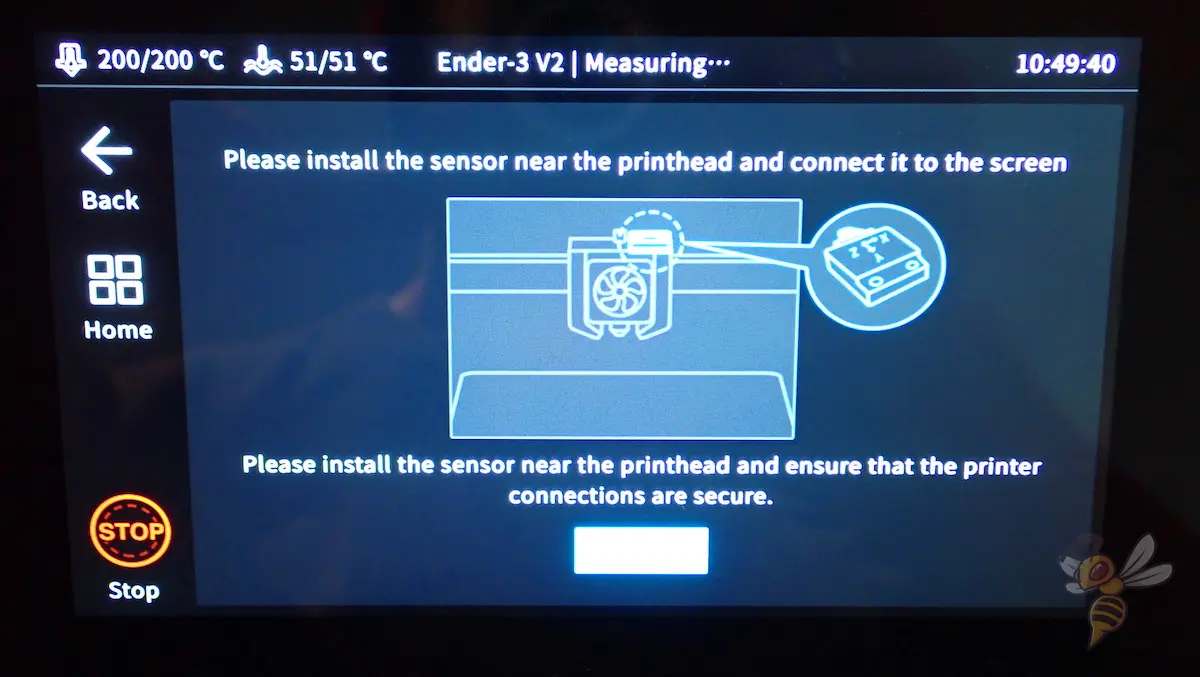
Resonanzen messen (G-Sensor): Über dieses Menü lässt sich der im Lieferumfang enthaltene Resonanzsensor, oder auch Beschleunigungssensor oder G-Sensor genannt, installieren. Nachdem du ihn wie vorgeschrieben am Hotend montiert hast, kannst du ihn über das Menü mit dem Sonic Pad verbinden. Das Menü leitet dich durch den kompletten Prozess mit anschaulichen Bildern und Anweisungen.
Timelapse Videos
Über eine USB Schnittstelle kann eine Kamera an das Creality Sonic Pad angeschlossen werden. Über das Menü lässt sich dann eine Zeitrafferaufnahme des 3D Drucks starten.
Die verbundene Kamera kannst du so einstellen, dass sie automatisch verbunden wird, sobald der Drucker und das Sonic Pad gestartet werden. Wenn du den Haken setzt, dass die Zeitraffer Videofunktion aktiviert wird, wird die Kamera bei jedem Druck Bilder aufnehmen. Wie viele Bilder kannst du auch definieren, standardmäßig wird ein Bild pro Schicht aufgenommen.
Die aufgenommenen Videos werden auf dem eingesteckten Medium gespeichert und lassen sich über das Ordnersymbol im Menü auf dem Pad abspielen, löschen oder exportieren.
Zwar ist dieses Feature für mich persönlich nicht interessant, da ich mit einer Spiegelreflexkamera Zeitraffer Videos erstelle (und auf YouTube hochlade), jedoch ist diese Funktion super für alle, die ihre 3D-Drucke teilen möchten.
Über den Browser bedienbar
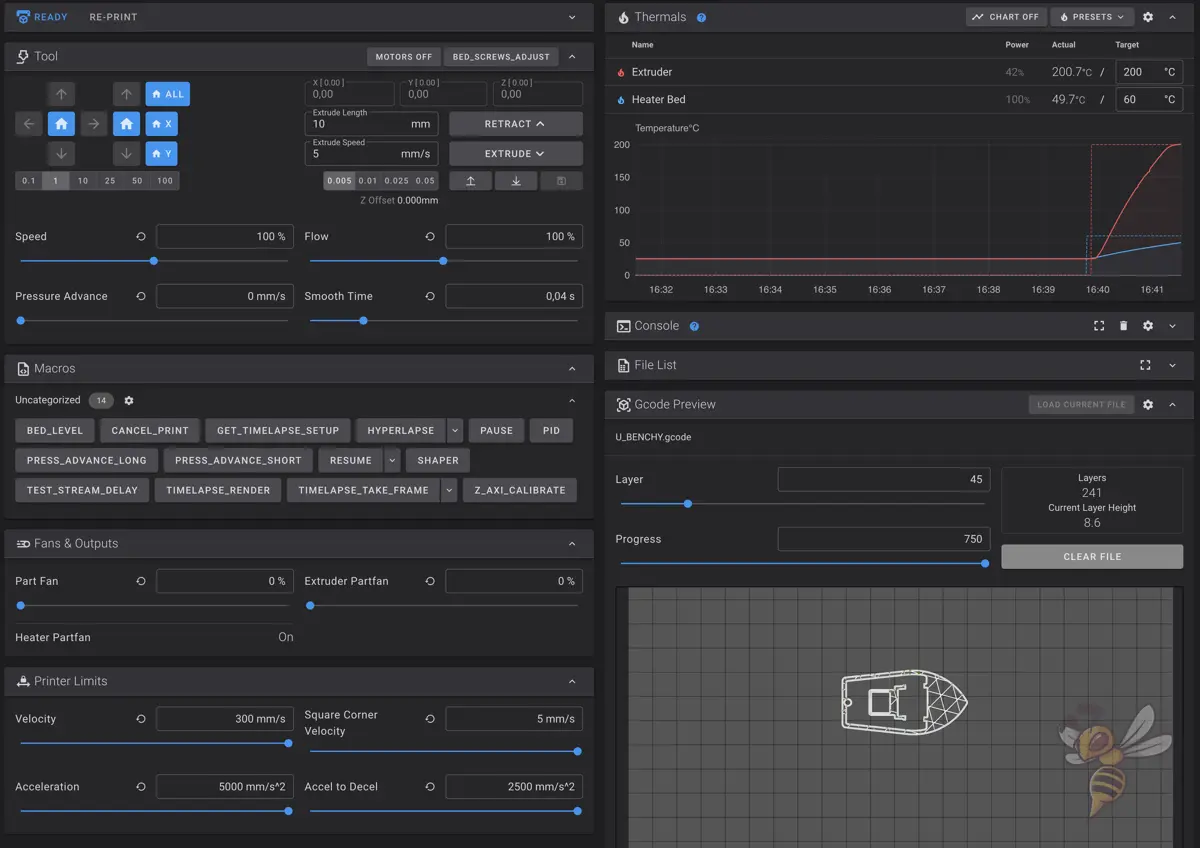
Das Creality Sonic Pad kann auch über den Browser bedient werden. Damit kann der 3D-Drucker von überall aus und auch über ein Smartphone überwacht werden.
Um über den Browser auf das Pad zuzugreifen, benötigst du die IP-Adresse des Pads. Diese kannst du über das Menü herausfinden. Danach kannst du ganz einfach einen neuen Tab in deinem Browser öffnen und die IP-Adresse mit „http://“ davor als Adresse eingeben.
Über das Browser Interface kannst du nicht nur den aktuellen Fortschritt des Drucks beobachten oder auf die angeschlossene Kamera zugreifen, du kannst hier auch alle Einstellungen vornehmen. Die Browser Oberfläche ist genauso ein vollwertiges Interface wie das Pad selbst.
Open Source
Das Creality Sonic Pad ist Open Source und jeder kann den Quellcode verändern und anpassen. So haben die Nutzer mehr Kontrolle über ihren Drucker und können seine Funktionalität beliebig verändern.
Ein großer Teil der 3D-Druck Community ist an Upgrades oder sonstigen Verbesserungen ihrer 3D-Drucker interessiert. Daher ist es auch kein Wunder, dass Open-Source sehr verbreitet ist. Damit sich Spezialisten auch beim Sonic Pad kreativ austoben können, hat Creality hier keinen Riegel vorgeschoben und den kompletten Source Code Open-Source gemacht.
Viele Schnittstellen
Mit vier USB-Anschlüssen, einem LAN Port, einem Sensor-Anschluss und einem WLAN Modul, hat das Creality Sonic Pad eine große Bandbreite von Anschlussmöglichkeiten. Damit können verschiedene Drucker, Speichermedien oder Kameras gleichzeitig angeschlossen werden.
In meinem Fall benötige ich beim Ender 3 V2 insgesamt vier der sechs Anschlüsse. Einen USB Steckplatz benötige ich für den USB-Stick, einen um das Sonic Pad mit dem Drucker zu verbinden, einen weiteren USB Steckplatz für die USB Kamera und den Steckplatz für den G-Sensor. Das Netzwerk habe ich nicht über den LAN-Port, sondern über WLAN hergestellt. Wie du siehst, wäre nur noch ein USB-Port übrig.
Im Normalfall ist also die Anzahl der Steckplätze absolut ausreichend.
Updates Offline und Online installierbar
Das Creality Sonic Pad kann entweder über eine bestehende Internetverbindung über das Menü im Pad aktualisiert werden oder offline über eine USB Schnittstelle.
Da die meisten Anwender das Sonic Pads ohnehin mit dem Internet verbinden, um es über das Browser Interface zu steuern oder den Druck aus der Ferne zu überwachen, wird auch die online Update Funktion wahrscheinlich am häufigsten verwendet. Ansonsten kannst du dir die aktuelle Firmware für das Sonic Pad auf den Seiten von Creality herunterladen und über einen USB-Stick überspielen.
Verwendung des Sonic Pads mit einem Creality 3D-Drucker
Für den praktischen Test des Creality Sonic Pads habe ich meinen Ender 3 V2 mit Direct Drive Extruder Upgrade verwendet. Für diesen 3D-Drucker und für ein paar andere Creality 3D-Drucker gab es zum Zeitpunkt dieses Reviews schon ein vorgefertigtes Profil.
Mithilfe der Anleitung ist es sehr einfach das Sonic Pad mit einem 3D Drucker zu verbinden. Da das Interface sehr intuitiv aufgebaut ist, ist es für die ersten Schritte nicht nötig die Anleitung zu verwenden.
Direkt nach dem ersten Starten des Geräts leitet dich das Menü mit sehr einfachen Anweisungen und übersichtlichen Bildern durch die Installation. Die wesentlichen Schritte der Installation sind dabei folgende:
- 3D Drucker auswählen: Zum Zeitpunkt des Reviews standen mehrere Ender 3 Varianten zur Auswahl, mit fertigen Klipper Profilen. Es können aber auch dem Pad unbekannte 3D Drucker angelernt werden.
- Firmware vom Pad auf einen passenden Datenträger speichern: Geht über das Pad per Knopfdruck während der Installation.
- Firmware auf den 3D Drucker flashen: Datenträger in den 3D Drucker stecken und 3D Drucker einschalten.
- 3D Drucker mit dem Sonic Pad verbinden: Im Lieferumfang sind auch Adapter für das USB-Kabel enthalten.
Am Ende der Installation startet das Sonic Pad einen Selbsttest, um zu prüfen, ob alles funktioniert. Dabei werden die Lüfter getestet und das Druckbett nivelliert.
Danach ist die Kombination aus 3D Drucker und Sonic Pad bereit zum Drucken. Zwar optional, jedoch würde ich es auf jeden Fall empfehlen, ist die Montage des Beschleunigungssensors am Druckkopf. Auf dem USB-Stick sind schon vorgefertigte Halterungen für die besagten Ender 3 Modelle. Du kannst den Sensor aber auch auf dem Druckkopf festkleben oder dir eine Halterung selbst herstellen.

Nach der Montage führt das Sonic Pad eine interessante Kalibrierung des Sensors aus. Dabei lässt es den Druckkopf stark in verschiedene Richtungen vibrieren, um dem Sensor verschiedene Vibrationen zu zeigen und seine Daten zu messen.
Ich bin tatsächlich sehr überrascht, wie stark der Einfluss dieser Resonanz-Kompensierung ist. Das Ausmaß an Ringing und Über-Extrusion an den Ecken ist sehr viel besser geworden!
Geschwindigkeit vs. Qualität – Mit und ohne Sonic Pad
Damit du einen Eindruck davon bekommst, wie sich das Creality Sonic Pad auf die Druckgeschwindigkeit und die Druckqualität auswirkt, habe ich ein paar Testdrucke mit verschiedenen Druckgeschwindigkeiten gedruckt – jeweils mit und ohne Klipper:






- Ringing Test Cube:
- 250 mm/s ohne Klipper
- 250 mm/s mit Klipper
- 250 mm/s mit Klipper und Beschleunigungssensor
Dieser Kalibrier-Würfel wurde dafür designt, Ringing hervorzurufen. Als Härtetest habe ich den Würfel mit einer extrem hohen Druckgeschwindigkeit von 250 mm/s gedruckt. Das Ergebnis ohne Klipper ist etwas Ghosting und Ringing. Was jedoch besonders auffällt, sind die verbreiteten Ecken, an denen starke Über-Extrusion durch die hohe Geschwindigkeit auftritt.
Der Druck mit Klipper hat dieses Problem etwas verbessert und die Oberflächengenauigkeit generell etwas erhöht, jedoch ist das Ringing viel stärker geworden. Klipper allein ist hier also noch keine Wunderlösung. Erstaunt hat mich dann tatsächlich das Ergebnis mit Beschleunigungssensor. Das Ringing sich extrem verbessert und die Oberflächenqualität ist so gut wie bei einem sehr langsamen Druck ohne Klipper.
Das Versprechen von Creality, dass sich die Geschwindigkeit enorm erhöht, hat sich also bewahrheitet!

- 3DBenchy:
- 50 mm/s ohne Klipper (links)
- 160 mm/s ohne Klipper (Mitte)
- 160 mm/s mit Klipper und Beschleunigungssensor (rechts)
Den Einfluss von Klipper wollte ich auch an einem der beliebtesten Kalibrier-Objekte – dem 3DBenchy ausprobieren. Ich habe das kleine Schiff in einer normalen Druckgeschwindigkeit von 50 mm/s und in einer extrem hohen Druckgeschwindigkeit von 160 mm/s gedruckt. Auch hier traten bei der hohen Druckgeschwindigkeit die typischen Druckfehler wie die verbreiterten Ecken auf.
Mit Klipper und dem Beschleunigungssensor war das Ergebnis jedoch wieder so gut und teilweise besser als bei der langsamen Geschwindigkeit ohne Klipper!
Lohnt sich das Creality Sonic Pad?
Das Creality Sonic Pad* ist eine gute Wahl für alle, die ihre 3D-Druckerfahrung verbessern wollen. Die Firmware bietet viele Funktionen, die das 3D Druck Ergebnis verbessern können. Das Sonic Pad ist zudem für viele Creality 3D-Drucker vorkonfiguriert, was es zu einer guten Wahl für alle macht, die einen kompatiblen Drucker haben.
Ich werde es ab jetzt mit jedem kompatiblen Drucker verwenden, da es das Druckerlebnis sehr komfortabler und attraktiver macht! Besonders begeistert bin ich von Klipper und dem Beschleunigungssensor – die Steigerung an Geschwindigkeit und Qualität ist wirklich verblüffend!
Preis prüfen bei:
Achtung: Diese Website ist Eigentum von Martin Lütkemeyer und wird von Martin Lütkemeyer betrieben. Martin Lütkemeyer ist Mitglied bei Partnerprogrammen von Amazon Services LLC und anderen. Dies sind Affiliate-Werbeprogramme, die es Webseiten ermöglicht, Werbeeinnahmen durch Werbung und Verlinkung mit Amazon.com und anderen zu erzielen. Die mit * markierten Links sind Affiliate-Links.


